Editor Video Serbabisa- Wondershare Filmora
Editor yang mudah namun hebat
Banyak efek yang bisa dipilih
Tutorial terperinci disediakan oleh channel resmi
Ciri khas sketsa adalah gambar tangan yang dibuat dengan cepat yang berfungsi sebagai draf kasar bukannya hasil jadi. Ia bisa dibuat dengan kertas, pena, atau bahkan lukisan cat minyak. Dulu ia tidak dianggap sebagai bentuk seni sampai baru-baru ini sketsa mulai menjadi lebih kompleks, dan oranga banyak menjadi lebih peduli akan hal itu. Saat ini, ada seniman yang mendedikasikan dirinya untuk jenis seni ini. Namun, bentuk awal dari efek ini dapat ditelusuri kembali ke awal seni ini sendiri. Ini adalah cara para seniman biasa menyusun gagasan awal dari sebuah karya baru, dan ini adalah dasar dari banyak karya seni penting yang kita lihat sekarang ini di dunia.
Bagian 1: Apakah itu Efek Sketsa dalam Pengeditan Foto/Video?
Efek sketsa pada gambar atau video biasanya adalah filter yang mengubah produk Anda menjadi versi gambaran pensil. Saat ini, banyak aplikasi foto atau video memiliki fitur tersebut, dan popularitasnya meningkat pesat selama bertahun-tahun. Namun, efek sketsa ini dapat digunakan pada media gambar apa pun. Jika Anda menginginkan efek sketsa tertentu, Anda bisa menggambarnya sendiri dengan beberapa alat, tetapi ini adalah proses yang sangat memakan waktu untuk membuat foto atau video Anda terlihat seperti sketsa.
Bagian 2: Bagaimana Mengubah Foto Menjadi Sketsa?
Ada banyak alat di internet yang dapat Anda gunakan untuk mengubah foto atau video menjadi efek sketsa. Misalnya, Lunapic, alat di situs web online. Ia sangat mudah untuk digunakan, dan yang harus Anda lakukan adalah:
1. Buka URL gambar atau video Anda atau upload gambar atau video.
2. Akses gambar atau video dan dari menu atas, buka LunaPic, lalu Efek, lalu pilih Sketsa Pensil.
Hanya itu yang perlu Anda lakukan untuk mengubah foto Anda menjadi sketsa. Ada alat lain yang juga dapat membantu Anda menyempurnakan sketsa Anda.
Bagian 3: Bagaimanakah Cara untuk Menambahkan Efek Sketsa ke Video?
Langkah 1: Download Filmora dan buka video yang ingin Anda ubah.
Langkah 2: Tambahkan layer baru di atas video yang sedang Anda edit dan kunci di timeline untuk memastikan video itu tidak akan bergerak saat Anda sedang mengeditnya.
Catatan: Anda dapat menggambar outline menggunakan alat Pena atau Pensil jika ini bisa membantu Anda.
Langkah 3: Di sisi atas timeline, di menu, klik filter. Scroll ke bawah ke Material. Di sebelah kanan Anda, akan muncul beberapa efek yang bisa Anda pilih. Pilih efek Sketsa.
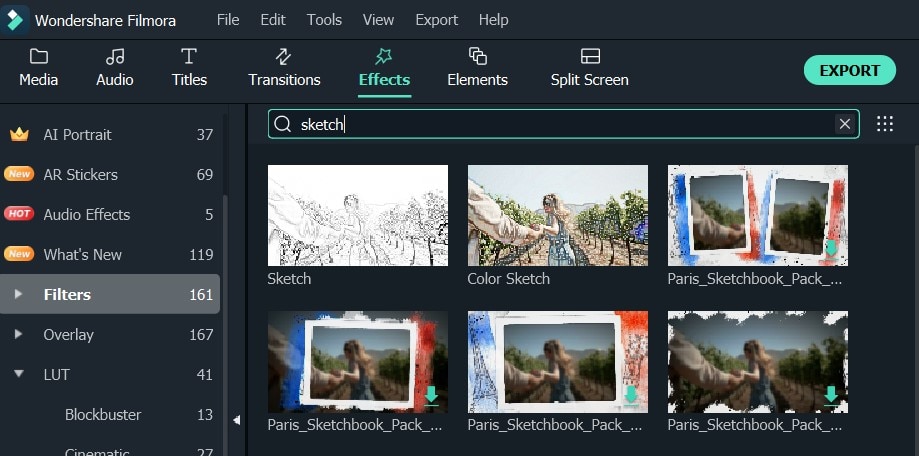
Langkah 4: Di bagian timeline layar Anda, seret bilah Sketsa untuk menutupi keseluruhan video yang Anda gunakan, sehingga Anda menerapkan efek ke seluruh video.
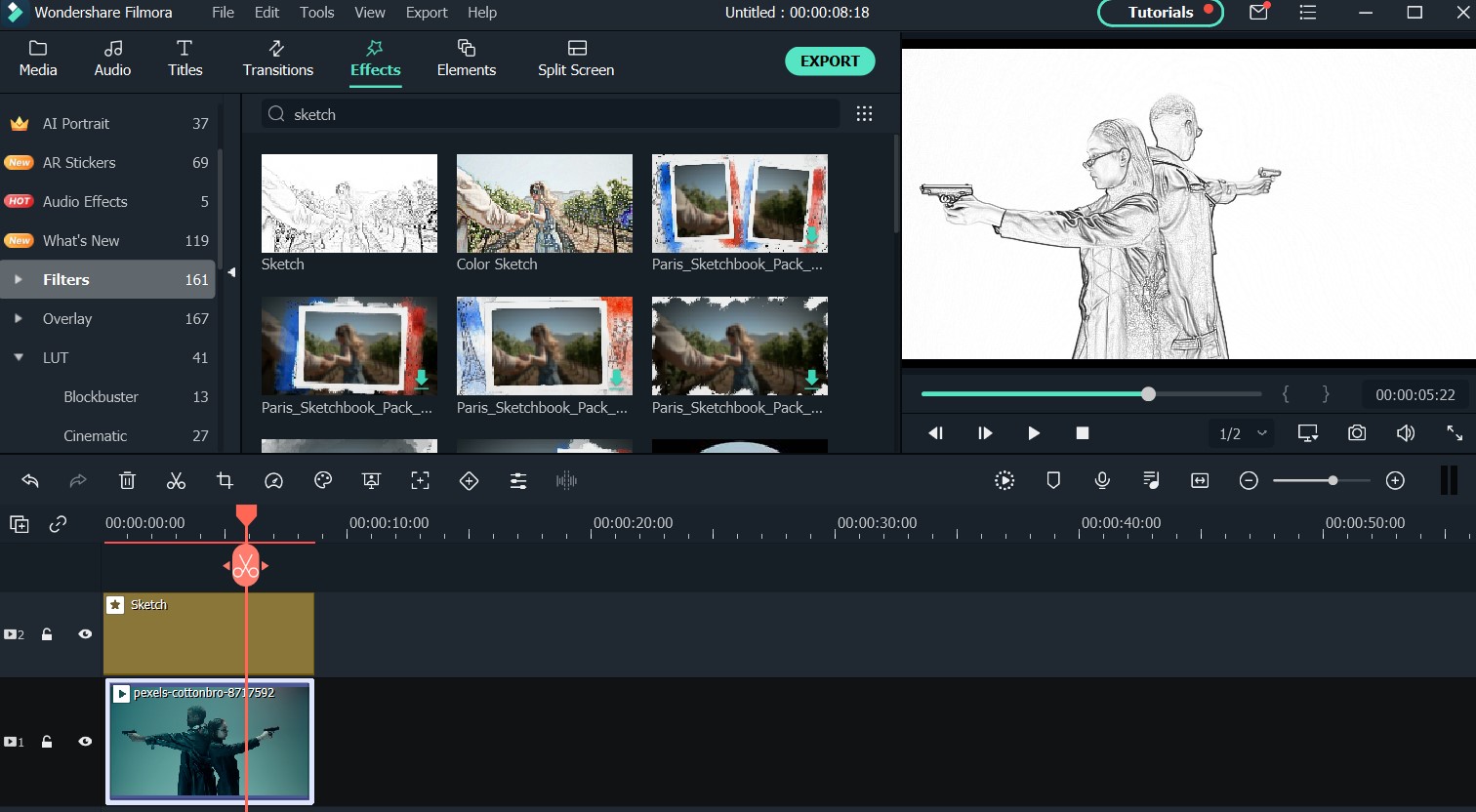
Langkah 5: Tekan putar di layar kecil yang ada di bagian kanan atas layar Anda untuk memutar video. Periksa apakah sudah seluruh video memiliki efek sketsa. Ada efek sketsa lain yang bisa Anda gunakan di Filmora, dan bisa dilihat-dilihat.
Langkah 6: Jika semuanya tampak baik-baik saja dengan video Anda, sekarang Anda dapat mengekspornya. Cukup klik "Ekspor" pada kolom toolbar menu timeline dan pilih file format yang diinginkan untuk mengekspor video Anda yang telah dimodifikasi.
3 Alat Terbaik untuk Mengubah Foto/Video menjadi Sketsa
1. Photofunia
Ini adalah aplikasi bagus untuk membuat foto Anda tampak hidup. Aplikasi ini bisa didownload dari Google Play atau app store, dan ia sangat ramah pengguna. Ada banyak efek yang bisa dipilih, termasuk efek Sketsa. Cukup upload gambar atau video yang diinginkan dan pilih efek yang diinginkan di menu, dan itu saja. Anda kemudian dapat mengekspornya dalam format standar apa pun agar mudah untuk dikirim ke teman dan keluarga Anda.
2. Lunapic
Ini adalah alat online gratis yang sangat mudah digunakan dan sepenuhnya diperuntukkan untuk mengubah foto atau video Anda menjadi sketsa.
Anda hanya perlu pergi ke situs web-nya dan memilih efek yang diinginkan. Ada banyak efek, mulai dari cat air hingga gaya Picasso, serta alat pengeditan seperti memotong gambar atau video dan filter seperti hitam putih.
Pilih sketsa, lalu Anda akan mendapatkan pilihan untuk menupload gambar atau video atau langsung mengetik URL file ke dalam kotak pencarian untuk mengunggahnya. Anda kemudian dapat mengekspornya dan mengirimkannya ke siapa pun yang Anda inginkan. Ini mungkin alat yang lebih mudah digunakan karena tidak perlu mendownload perangkat lunak apa pun.
3. BeFunky
Aplikasi ini memiliki versi gratis dengan banyak fitur yang harus dicoba. Misalnya, editor foto, pembuat kolase, dan desainer grafis untuk halaman web. Aplikasi ini memiliki banyak koleksi efek dan alat yang bisa membantu Anda memodifikasi foto dan video seperti yang Anda inginkan, serta template, untuk membantu Anda melakukan proses pengeditan yang sulit.
Ia juga dilengkapi dengan banyak font teks yang bisa Anda gunakan di foto atau video Anda, overlay foto untuk memberikan tampilan unik pada gambar, efek, dan juga bingkai foto Anda.
Efek sketsa mudah digunakan, dan Anda hanya perlu mengupload atau membuka file yang ingin Anda ubah dan menerapkan filter sketsa.
Ada juga pilihan untuk mengirimkan foto atau video Anda secara instan dengan siapa pun yang Anda inginkan, serta mengirimkan atau mempostingnya langsung di media sosial.
Kesimpulan
Ada banyak aplikasi dan situs online tempat Anda bisa mengedit foto atau video. Karena efek sketsa sedang populer sekarang ini, sebagian besar aplikasi ini sudah dilengkapi dengan alat itu, sehingga jauh lebih mudah bagi Anda untuk mengubah foto atau video Anda.
Ada banyak tutorial yang bisa membantu Anda melakukan proses pengeditan foto atau video di berbagai aplikasi. Jadi pilih saja aplikasi yang terbaik untuk Anda dan mulailah berkarya. Salah satu alat paling terkenal di pasaran adalah Filmora. Selain memiliki versi gratis yang memungkinkan Anda memiliki akses ke sejumlah besar efek dan alat, ia juga mudah untuk digunakan dan memiliki kinerja yang luar biasa. Mudah digunakan untuk pemula, tetapi juga memiliki bagian yang rumit untuk orang yang sudah ahli yang ingin memberikan sentuhan profesional pada foto atau video mereka. Jika Anda tidak ingin mendownload software apa pun, saya merekomendasikan LunaPic untuk digunakan. Di halaman web ini, Anda dapat langsung mengubah foto atau video menjadi sketsa dan mendownloadnya ke komputer atau ponsel Anda, tergantung pada perangkat yang Anda gunakan.


